Как да промените настройките по подразбиране, за да вмъкнете Microsoft Word 2018
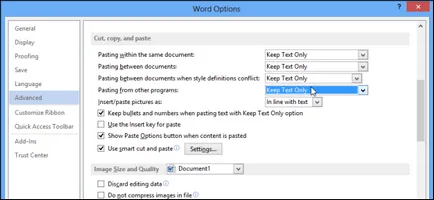
В този случай, всяко копие може да поставите само текста, обаче, да го направя на ръка бързо се отегчават. Ще ви покажем как да промените настройките на вложка, така че всички текста, който въвежда в Словото, е форматиран като основен.
За да вмъкнете текст ръчно (без форматиране), вие трябва да кликнете върху иконата поставете (Paste) на началния раздела (Начало) и изберете Запази само текста (Запази само текста).
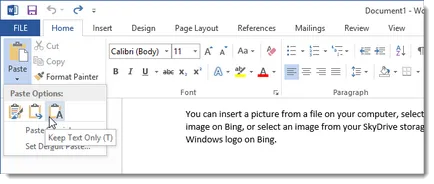
Ако предпочитате да използвате клавишната комбинация Ctrl + V, за да поставите текста, по подразбиране е поставена ще бъде форматиран. За да избегнете този момент и с помощта на клавишната комбинация Ctrl + V. автоматично поставите текст без форматиране, щракнете върху иконата Paste (Постави) на началния раздела (Home) и след това щракнете върху По подразбиране Paste (по подразбиране Insert).
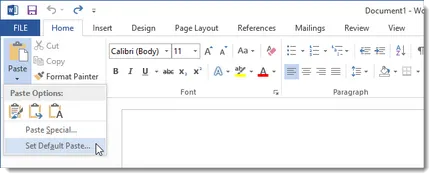
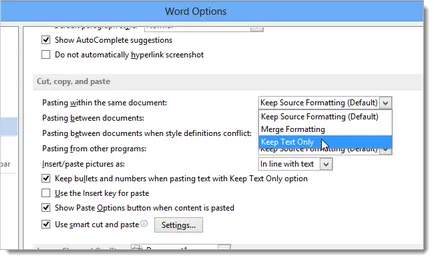
Сега, когато сте копиране и поставяне на текст в Word от друга програма, тя се вмъква автоматично като текст, и вие C може лесно да го преформатира, колкото искате.
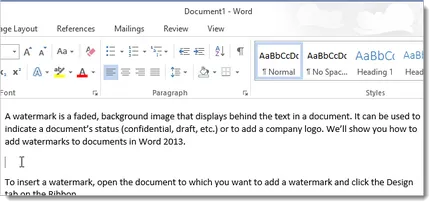
Когато поставите само един текст, всички изображения, линкове и друго форматиране на оригиналния текст не е запазен. Така че, ако целта ви е само текст, но сега можете лесно да го получи без да губите време от формата на редактиране.